利用layui前端框架实现对不同文件夹的多文件上传
2024-10-04 21:49:58
利用layui前端框架实现对不同文件夹的多文件上传
问题场景:
普通的input标签实现多文件上传时,只能对同一个文件夹下的多个文件进行上传,如果要同时上传两个或多个文件夹下的文件,是无法实现的。这篇文章就是利用layui中的插件,解决这个问题。
普通多文件上传标签:
前端 运用layui
操作步骤:
1、进入layui首页,下载整个组件
2、下载完成后,把名字为layui的文件夹放到你的项目中进行引用
3、引用layui.js和layui.css实现功能
4、可点击可进入layui文件上传实例的官方网址进行参考,来以上三步的前端代码实现
HTML代码块:
<div class="layui-upload">
<button type="button" class="layui-btn layui-btn-normal"
style="margin-left: 30px"
id="testList">选择多文件
</button>
<button type="button" class="layui-btn" id="testListAction"
style="display: inline; margin-left: 26px;">
开始上传
</button>
<div class="layui-upload-list col-md-12">
<table class="layui-table" style="margin: 0 0 0 0">
<thead style="display: none">
<tr>
<th>文件名</th>
<th>大小</th>
<th>状态</th>
<th>操作</th>
</tr>
</thead>
<tbody id="demoList"></tbody>
</table>
</div>
</div>
JS代码块
<script>
layui.use('upload', function () {
var $ = layui.jquery
, upload = layui.upload;
//多文件列表示例
var demoListView = $('#demoList')
, uploadListIns = upload.render({
elem: '#testList'
, url: '/task_mgm/taskinfo_upload'
, accept: 'file'
, multiple: true
, auto: false
, bindAction: '#testListAction'
, choose: function (obj) {
var files = this.files = obj.pushFile(); //将每次选择的文件追加到文件队列
//读取本地文件
obj.preview(function (index, file, result) {
var tr = $(['<tr id="upload-' + index + '">'
, '<td>' + file.name + '</td>'
, '<td>' + (file.size / 1014).toFixed(1) + 'kb</td>'
, '<td>等待上传</td>'
, '<td>'
, '<button class="layui-btn layui-btn-xs demo-reload layui-hide">重传</button>'
, '<button class="layui-btn layui-btn-xs layui-btn-danger demo-delete">删除</button>'
, '</td>'
, '</tr>'].join(''));
//单个重传
tr.find('.demo-reload').on('click', function () {
obj.upload(index, file);
});
//删除
tr.find('.demo-delete').on('click', function () {
delete files[index]; //删除对应的文件
tr.remove();
uploadListIns.config.elem.next()[0].value = ''; //清空 input file 值,以免删除后出现同名文件不可选
});
demoListView.append(tr);
});
}
, done: function (res, index, upload) {
if (res.code == 0) { //上传成功
var tr = demoListView.find('tr#upload-' + index)
, tds = tr.children();
tds.eq(2).html('<span style="color: #5FB878;">上传成功</span>');
{#tds.eq(3).html(''); //清空操作#}
return delete this.files[index]; //删除文件队列已经上传成功的文件
}
this.error(index, upload);
}
, error: function (index, upload) {
var tr = demoListView.find('tr#upload-' + index)
, tds = tr.children();
tds.eq(2).html('<span style="color: #FF5722;">上传失败</span>');
tds.eq(3).find('.demo-reload').removeClass('layui-hide'); //显示重传
}
});
})
</script>
Python后端 代码块
UPLOAD_FOLDER = 'static_files/task_mgm/'
# 设置允许上传的文件类型
ALLOWED_EXTENSIONS = set(
['txt', 'png', 'jpg', 'xls', 'JPG', 'PNG', 'xlsx', 'gif', 'GIF', 'ppt', 'pptx', 'doc', 'docx', 'csv', 'sql', 'py',
'rar'])
# 用于判断文件后缀
def allowed_file(filename):
return '.' in filename and filename.rsplit('.', 1)[1] in ALLOWED_EXTENSIONS
@task_mgm.route('/taskinfo_upload',method=['post'])
@login_required
def taskINfo_upload_fun():
if request.method == 'POST':
# 上传文件的键名是file
if 'file' not in request.files:
logging.debugp('No file part')
return jsonify({'code': -1, 'filename':'', 'msg':'No file part'})
# 获取文件对象
file = request.files['file']
# 若用户没有选择文件就提交,提示‘No selected file’
if file.filename == '':
logging.debug('No selected file')
return jsonify({'code': -1', 'filename':'', 'msg':'No selected file'})
else:
try:
if file and allowed_file(file.filename):
origin_file_name = file.filename
logging.debug('filename is %s' % origin_file_name)
file_dir = os.path.join(os.getcwd(), UPLOAD_FOLDER)
if os.path.exists(file_dir):
logging.debug('%s path exist' % file_dir)
pass
else:
logging.debug('%s path not exist' % file_dir)
os.makedirs(file_dir)
file.save(os.path.join(file_dir, filename))
return jsonify({'code':0, 'filename':origin_file_name, 'msg': 'save successfully'})
else:
logging.debug('%s not allowed' % file.filename)
return jsonify({'code':-1, 'filename':'', 'msg': 'File not allowed'})
except Exception as e:
logging.debug(e)
return jsonify({'code':-1, 'filename':'', 'msg':'Error occurred'})
else:
return jsonify({'code':-1, 'filename': '', 'msg':'Method not allowed'})
下面简单展示一下效果图:
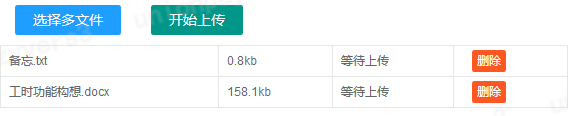
到此为止,前后端代码都有了,可以粘去直接使用!!!!
最新文章
- HDU1760 A New Tetris Game NP态
- 使用SeasLog打造PHP项目中的高性能日志组件(一)
- 记一次Android内存分析过程
- win7+ubuntu双系统中卸载ubuntu方法
- VI使用的小白教程
- java 容器类大集结
- 关于全局变量和函数,在其他类中调用问题,extern关键字
- 【集训笔记】贪心算法【HDOJ1052 【HDOJ2037
- [Git] git log命令
- java基础学习周计划之3--每周一练
- Linux 中进程的管理
- Linux编译安装python3
- 深入理解redis数据类型
- IDEA如何把写好的java文件/项目打包成一个jar的文件
- PHP array_unique()函数去除重复元素
- DevExpress v17.2新版亮点—WinForms篇(三)
- CUDA Samples: Ray Tracking
- 一个自定义MVP .net框架 AngelFrame
- spring-data-jpa查询语句的书写实例小计
- java深入探究10-文件上传组件FileUpload,邮件开发